-
Información general sobre la solución de servicio Secure Private Access
-
Flujo de trabajo guiado por el administrador para una fácil incorporación y configuración
-
Descubra dominios o direcciones IP a los que acceden los usuarios finales
-
Mejores prácticas para configuraciones de aplicaciones web y SaaS
-
Terminar sesiones de usuarios activos y agregar usuarios a la lista de usuarios deshabilitados
-
Acceso de solo lectura para administradores a aplicaciones SaaS y web
-
Controles de acceso y seguridad adaptables para aplicaciones web, TCP y SaaS
-
Tablas de rutas para resolver conflictos resultantes de los mismos dominios relacionados
This content has been machine translated dynamically.
Dieser Inhalt ist eine maschinelle Übersetzung, die dynamisch erstellt wurde. (Haftungsausschluss)
Cet article a été traduit automatiquement de manière dynamique. (Clause de non responsabilité)
Este artículo lo ha traducido una máquina de forma dinámica. (Aviso legal)
此内容已经过机器动态翻译。 放弃
このコンテンツは動的に機械翻訳されています。免責事項
이 콘텐츠는 동적으로 기계 번역되었습니다. 책임 부인
Este texto foi traduzido automaticamente. (Aviso legal)
Questo contenuto è stato tradotto dinamicamente con traduzione automatica.(Esclusione di responsabilità))
This article has been machine translated.
Dieser Artikel wurde maschinell übersetzt. (Haftungsausschluss)
Ce article a été traduit automatiquement. (Clause de non responsabilité)
Este artículo ha sido traducido automáticamente. (Aviso legal)
この記事は機械翻訳されています.免責事項
이 기사는 기계 번역되었습니다.책임 부인
Este artigo foi traduzido automaticamente.(Aviso legal)
这篇文章已经过机器翻译.放弃
Questo articolo è stato tradotto automaticamente.(Esclusione di responsabilità))
Translation failed!
Configurar zoom
Aplicación SaaS de NetScaler Gateway
La configuración de Zoom para SSO permite a los administradores administrar sus usuarios mediante NetScaler. Los usuarios pueden iniciar sesión en Zoom de forma segura con sus credenciales empresariales.
-
En un navegador, escribe
https://zoom.us/signiny presiona enter. -
Inicie sesión en su cuenta de Zoom
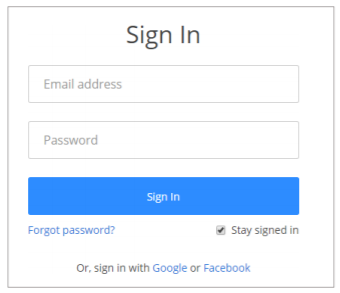
-
En la página Mi perfil, en el panel izquierdo, en la sección Avanzadas, haga clic en Inicio de sesión único.
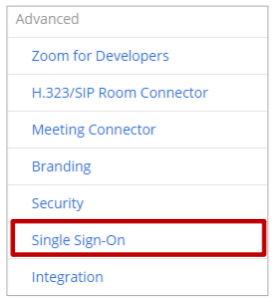
-
En la ficha SAML, copia la URL que muestra el cuadro Vanity URL. Esta URL es necesaria para las configuraciones de NetScaler.
-
En el cuadro URL de la página de inicio de sesión, introduzca la URL del IdP de su aplicación NetScaler:
https:// <NetscalerGateway FQDN>/saml/login -
En el cuadro URL de la página de cierre de sesión, escriba https:< FQDN de NetScaler Gateway >.com/cgi/tmlogout.
-
En el cuadro Certificado del proveedor de identidades, debe pegar el certificado del proveedor de identidades.
-
Para cargar su certificado de IdP, lleve a cabo lo siguiente:
- Acceda de forma remota a su instancia de NetScaler mediante PuTTY.
- Navegue hasta la carpeta /nsconfig/ssl (cd/nsconfig/ssl) y presione Entrar.
-
Escriba cat certificate-name.pem y presione Entrar.
Nota: Este es su certificado de firma de IdP de SAML.
-
Copie el texto entre —–BEGIN CERTIFICATE—– y —–ENDCERTIFICATE—–
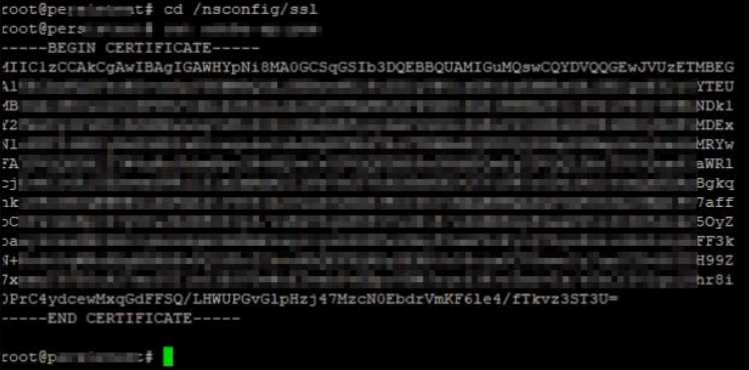
-
Copie la URL que muestra el cuadro ID de entidad del proveedor de servicios (SP).

-
En el cuadro Emisor (IdP Entity ID), escriba un identificador de emisor único y haga clic en SaveChanges.
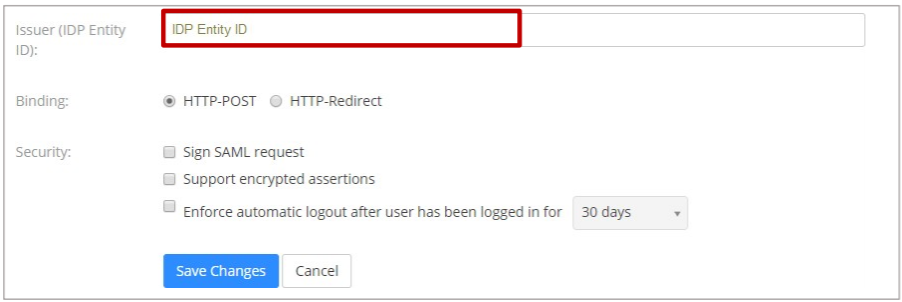
Compartir
Compartir
En este artículo
This Preview product documentation is Citrix Confidential.
You agree to hold this documentation confidential pursuant to the terms of your Citrix Beta/Tech Preview Agreement.
The development, release and timing of any features or functionality described in the Preview documentation remains at our sole discretion and are subject to change without notice or consultation.
The documentation is for informational purposes only and is not a commitment, promise or legal obligation to deliver any material, code or functionality and should not be relied upon in making Citrix product purchase decisions.
If you do not agree, select I DO NOT AGREE to exit.